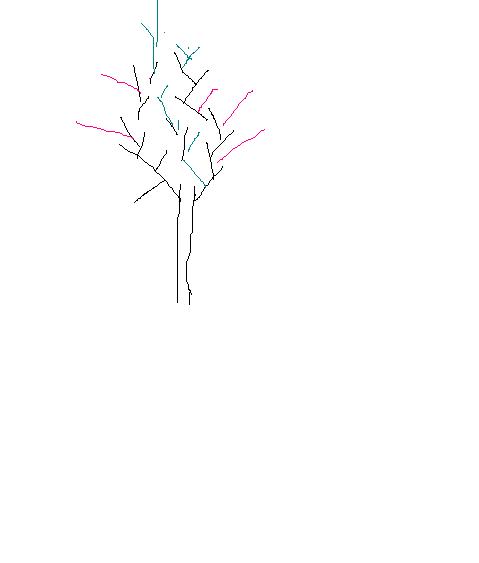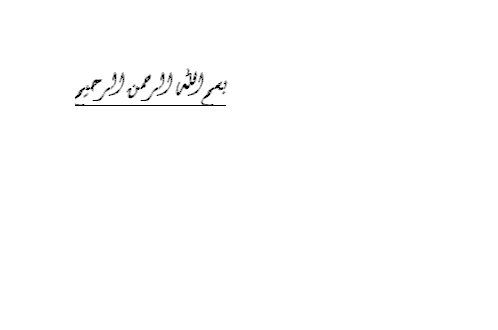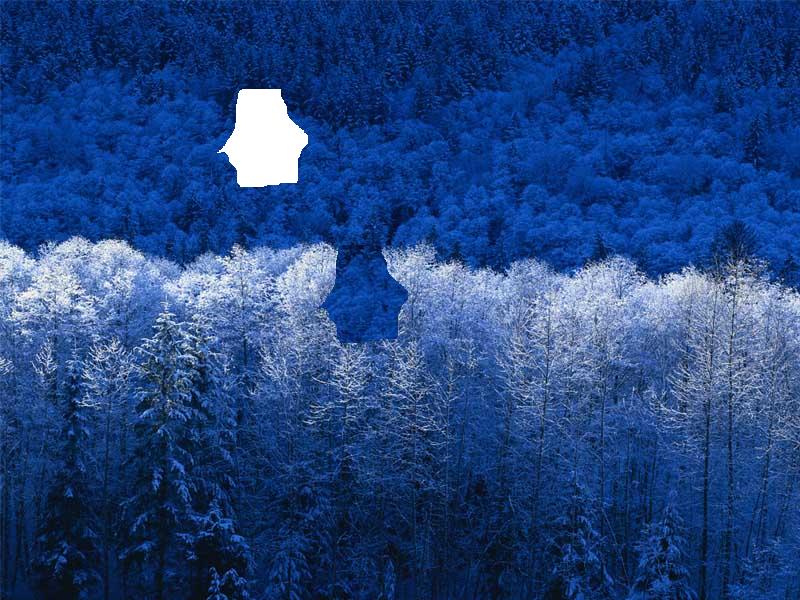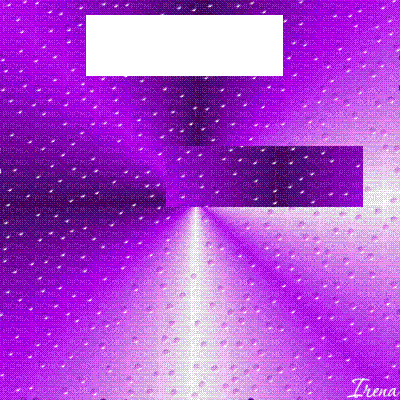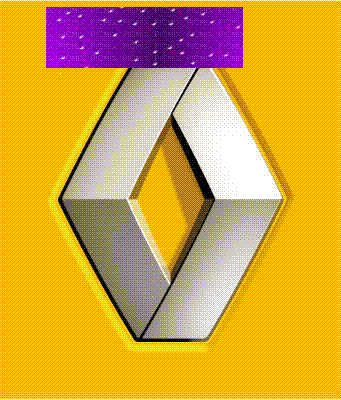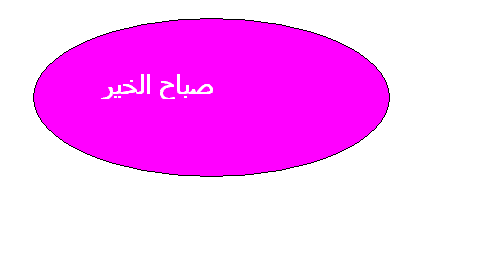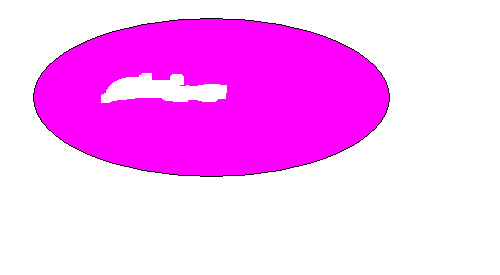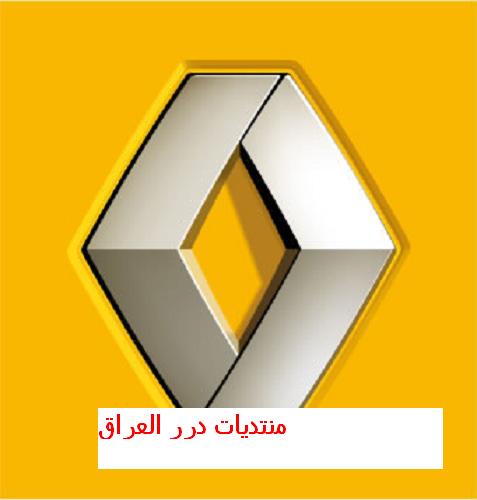مساء الخير جميعا
سأقوم بشرح برنامج الرسام الموجود ضمن قائمة Accessories بكول حاسبة ماعليك الا اخراجه من الاوفيس عن طريق السحب الى سطح المكتب،برنامج جميل ويفي بعض الشيء بالغرض ويتألف من مجموعة من الأدوات وعددها 16 أداة عدا. وسأبدأ بشرح المهمات وهذه صورة البرنامج عند فتحه
ورا الفطور ان شاء الله





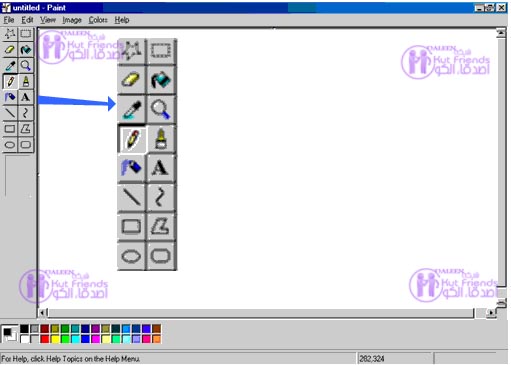
 رد مع اقتباس
رد مع اقتباس